
難易度高めです。
必要なもの
- ADB fastboot環境のあるPC
- Minimal ADB等、古いバージョンではなくGoogle最新のPlatform toolを使うこと
- USBケーブル
- 本体
- 中国版 PHB110 12GB/256GBモデルで検証 容量は関係ないです
- Magiskアプリ
- Fastboot enhance
Payload.binの解体に使います
- アップデートZip

ColorOS:中国版ColorOS
氣OS:OxygenOS
Fastboot_~:Fastbootから元に戻すROM
救砖包_~:ソフトブリックから復旧するROM(BLU必須)
前書き
ブートローダーアンロックをすると多分保証は切れます。
中国版なのか正しいやり方があるのかわからないが、色々試した結果、(ブートローダーlock状態では)ボタンコンボでFastbootに入ることができないようなので、注意して操作してください。
カスタムROM/Magisk導入状態でrelockする等、Locked状態で文鎮化するとEDLかリカバリしか起動できなくなり再度アンロックもできなくなります。
リカバリ起動:音量上+電源長押し
EDL:電源オフ状態で音量上下同時押し→押した状態でUSB接続
BLU状態だと”音量下+電源同時長押し”でFastbootモード起動可能です
あれ、普通にFastbootモード起動するじゃん?
— ミ🍜田(みた) (@mita_98_) 2023年2月1日
USB繋いだらダメなのかな pic.twitter.com/RONwyZSpCw
ブートローダーアンロック

前記事のビリビリのコメントの通り、バグがあり
”パスコードロックをかけた状態でブートローダーアンロックするとパスコード設定できなくなる”というバグがあります。
回避方法は”パスコード設定せず、一度ファクトリーリセットしてからブートローダーアンロックする”
です。
設定→その他の設定→端末のリセット
か


リカバリーモードを起動し、Format Dataを実行して初期化する。code:に表示された4桁の番号を入力すると実行される。
一度セットアップ(インターネットつながないでOK。パスコードロックはかけない!)し、開発者オプションを有効化する
設定→デバイスについて→バージョン→ビルド番号連打
開発者オプション設定



開発者オプションから”OEMアンロック””USBデバッグ”を有効化する。
ColorOSはUSB接続モードをファイル転送にしないとUSBデバッグが働きません。
Fastboot起動
以下コマンドを実行し、Fastbootモードを起動させる
adb reboot bootloader

以下コマンドで、ブートローダーアンロック画面を出す
fastboot flashing unlock

音量上下で項目を操作し、”UNLOCK THE BOOTLOADER”に合わせて電源キーを押す。
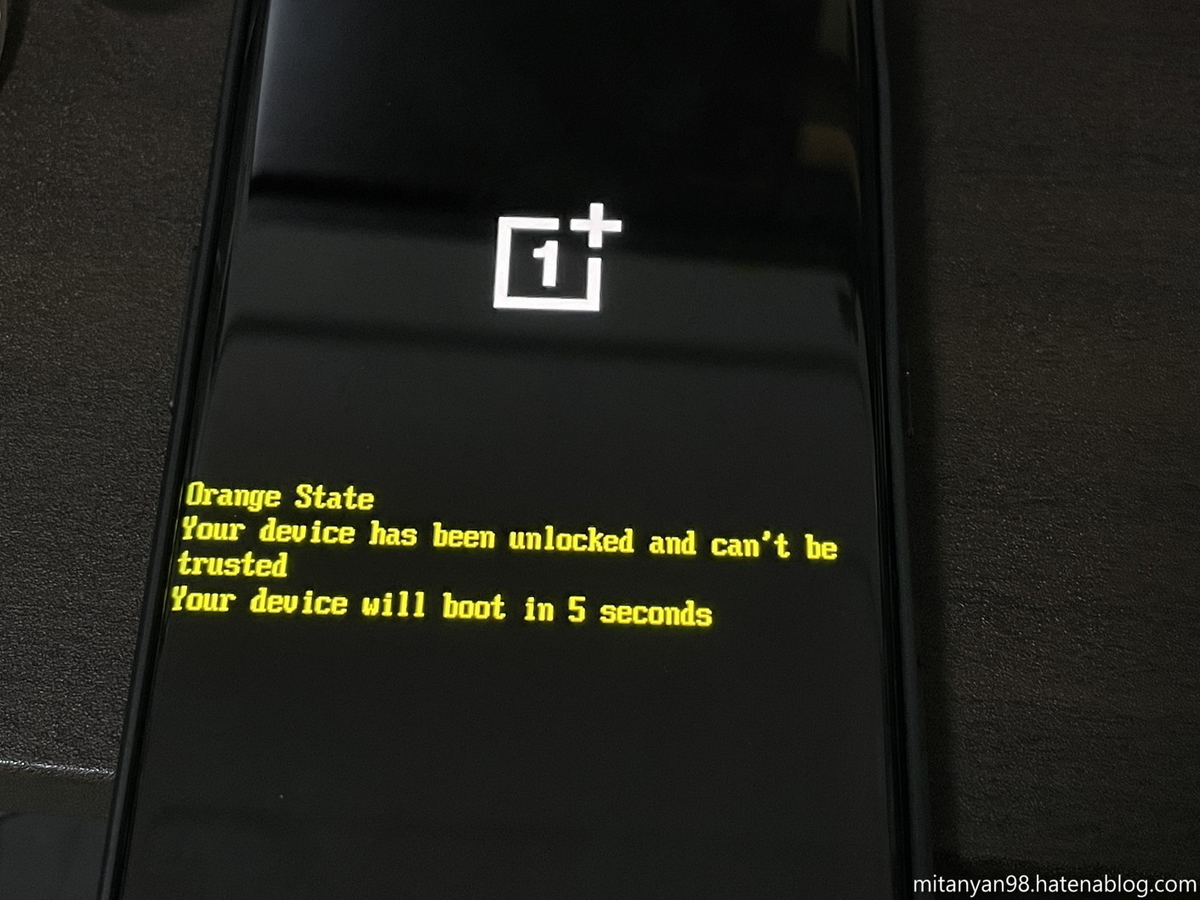
自動で再起動し、自動で初期化され、ブートローダーアンロックが完了する。

既にアンロックしているがパスコードロック・指紋認証が使えなくなっている場合



必要なものでDLした最新の(現在はA.08)アップデート用Zipを端末にコピーし、アプデ画面の右上…から”ローカルファイルのインストール”を選び、コピーしたZipを指定する。
”展開”を押し、A.08アップデートを適用する。
ブートローダーリロック
fastbootモードで起動させる
adb reboot bootloader
以下コマンドを実行し、
fastboot flashing unlock
アンロックと同じような画面が出るのでLOCK BOOTLOADERを選ぶ。
その後、ブートローダーアンロック手順を再度行う。
Magisk導入
init_bootを抜き出す
この端末はAndroid13がプリインストールされているため、従来のboot.imgパッチではなく”init_boot.img”にパッチする必要があります。
アップデートZipを解凍します。

Fastboot enhanceを開きます。

[Payoad Dumper]から参照を押し、payload.binを開きます。

[パーティション]から、”init_boot”を選択し、抽出のオプションすべてにチェックを入れ、”イメージを抽出する”を押します。

保存するフォルダを聞かれるので、好きなところに保存します。
Magiskでパッチ FastbootでFlashする
この端末にTWRPはまだ無いので、パッチする方法でインストールします。
①Magiskアプリを端末にインストールする
②init_boot.imgを端末にコピー
③Magiskアプリを起動
④インストール→パッチするファイルの選択→コピーしたinit_boot.imgを選択
⑤端末のDownloadフォルダにパッチされたimgファイルがあるのでPCにコピーする
!!自己責任!!
インストールに使ったパッチ済みのinit_boot.imgを共有しておきます。
※アプデがあると使いまわしができないので、十分バージョンに気を付けてください。文鎮化しても責任は取れません。自己責任です!!!
バージョン:ColorOS13 CN版 PHB110_11_A.08
https://drive.google.com/file/d/1unTCen37nfoSmuaDXk7hMNJ0HkMIwMWq/view?usp=share_link
バージョン:ColorOS13 CN版 PHB110_11_A.09
https://drive.google.com/file/d/1unTCen37nfoSmuaDXk7hMNJ0HkMIwMWq/view?usp=share_link
⑥端末をFastbootモードで起動させ、PCから以下のコマンドを実行する。
bootではなく、""init_boot""にFlashです!
fastboot flash init_boot [magisk_patched].img

init_bootはa、b分かれていない模様。Flashするパーティションを間違えると文鎮化します。
⑦再起動してMagiskがインストール済となっていることを確認する

アップデート方法
A
OTAを適用/ローカルアップデートを適用し、「再起動を要求されている状態に」する(再起動するとRootが外れます)
⇓
Magiskアプリを開き、インストール→別のスロットにインストール を実行する。ここで再起動はしない!
⇓
ColorOSのOTAアップデートの画面に戻し/通知から、再起動する。
維持したままアップデート完了する
B
まとめ
- Lockedの場合ボタンコンボでfastboot起動できないので注意する
- 画面ロック設定できないバグに注意
- init_bootをパッチ/flashする
初挑戦の場合は難しそうです。